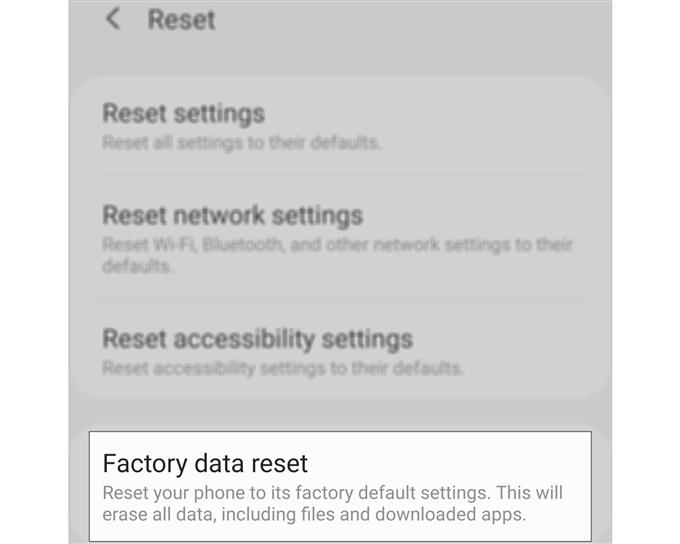Cuando un teléfono inteligente premium como el Galaxy S20 se retrasa al azar, puede ser un signo de un problema de firmware. Pero la mayoría de las veces, no es realmente tan grave y es posible que pueda solucionarlo y hacer que su teléfono vuelva a funcionar perfectamente haciendo un par de procedimientos de solución de problemas.
Entonces, en esta publicación, lo guiaré para arreglar su Galaxy S20 que se retrasa o se congela al azar. Analizaremos todas las posibilidades y las descartaremos una tras otra hasta que podamos determinar de qué se trata el problema y esperamos poder solucionarlo..
Si usted es uno de los propietarios que tiene un problema como este, continúe leyendo, ya que podemos ayudarlo a solucionar su problema con su nuevo teléfono.
Qué hacer si el Galaxy S20 se retrasa aleatoriamente
Tiempo necesario : 10 minutos
Los problemas de rendimiento son bastante molestos ya que afectan la forma en que usa su teléfono, pero en realidad no son tan graves. Dicho esto, esto es lo que debes hacer:
- Hacer el reinicio forzado
Cuando se trata de solucionar problemas relacionados con el rendimiento como este, lo primero que debe hacer es reiniciar forzosamente. Es una extracción de batería simulada que actualiza la memoria de su teléfono y recarga todas las aplicaciones y servicios..
Si los retrasos aleatorios se deben solo a algunos problemas menores de firmware o problemas relacionados con la aplicación, entonces este procedimiento podría ser suficiente para solucionarlo.
1. Para hacerlo, mantenga presionado el botón para bajar el volumen y la tecla de encendido durante 10 segundos. Su S20 se apagará y luego se volverá a encender.
2. Una vez que aparezca el logotipo del Galaxy S20 en la pantalla, suelte ambas teclas y espere hasta que su teléfono haya terminado de reiniciarse.Cuando finalice el reinicio, intente observar el rendimiento de su teléfono y ver si los retrasos aún ocurren.

- Restablece la configuración de tu dispositivo
Si la primera solución no logra deshacerse de los retrasos aleatorios y se congela en su Galaxy S20, entonces lo que debe hacer a continuación es restablecer todas las configuraciones. Devolverá su teléfono a su configuración predeterminada de fábrica sin eliminar ninguno de sus archivos, aplicaciones o datos.
Así es como lo haces:
1. Desliza hacia abajo desde la parte superior de la pantalla para tirar hacia abajo el panel de notificaciones.
2. Toque el ícono de Configuración en la esquina superior derecha.
3. Desplázate y presiona Administración general.
4. Toque Restablecer.
5. Toque Restablecer configuración.
6. Toque el botón Restablecer configuración.
7. Si se le solicita, ingrese su PIN, Contraseña o Patrón.
8. Finalmente, toca Restablecer.Cómo restablecer la configuración de Galaxy S20 sin eliminar archivos y aplicaciones

- Restablecer de fábrica su teléfono
Si las dos primeras soluciones no han solucionado el problema, entonces es hora de restablecer su teléfono. Los problemas relacionados con el firmware siempre se pueden solucionar con un reinicio. Sin embargo, tendrá que crear una copia de seguridad de sus archivos y datos importantes, ya que se eliminarán.
Cuando esté listo, siga cualquiera de las guías a continuación para que lo guíen en consecuencia:
Cómo hacer un hard reset a Galaxy S20 | Una guía de reinicio maestro
Cómo restablecer de fábrica el Galaxy S20
Herramientas
- Android 10
Materiales
- Galaxy S20
Cuando se complete el restablecimiento, configure su teléfono nuevamente y vea si el problema persiste o no. Pero según nuestra experiencia, un reinicio siempre solucionará cualquier problema de firmware, siempre que no se haya modificado de ninguna manera.
Para aquellos que son reacios a restablecer, intente ejecutar su teléfono en modo seguro para deshabilitar temporalmente todas las aplicaciones de terceros. Si los retrasos aleatorios no se producen en modo seguro, significa que ha instalado una aplicación o dos que están causando este problema. Descubra cuál de sus aplicaciones es la culpable y desinstálela.
LEA TAMBIÉN: Cómo bloquear o desbloquear un número de teléfono en Galaxy S20
Y eso es lo que debe hacer si su Galaxy S20 se retrasa o se congela al azar. Espero que hayamos podido ayudarlo de una forma u otra.
Apóyanos suscribiéndote a nuestro canal de Youtube. Gracias por leer!